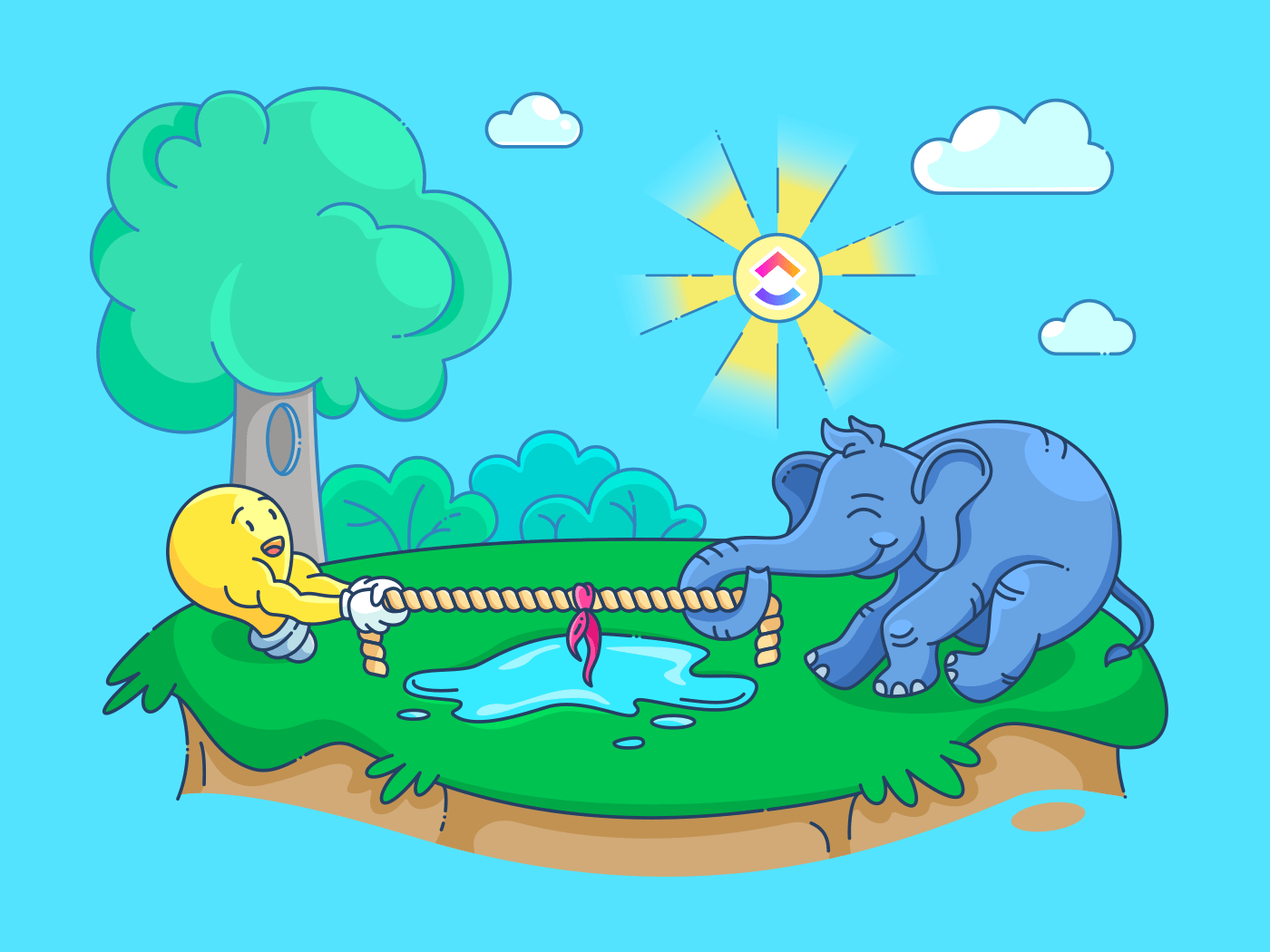現実を直視しよう。みんなメモが必要なんだ。📝
それがプロジェクトであろうと、食料品リストであろうと、Netflixで見るべき番組のリストであろうと、私たちは皆メモが大好きで、役に立つと思う。
しかし、そのすべてをどこでどのように追跡すればいいのでしょうか?
ある人はこう言う。 Google Keep は完璧な デジタル掲示板 Google Keepはシンプルでわかりやすく、ミニマルであることを信条としている。 付箋メモ .ウィジェットを追加することで、携帯電話のホーム画面からアクセスできる。
素晴らしいアイデアを思いついたのに、デスクトップにたどり着くまでに消えてしまったことはありませんか?
もうそんなことはありません!
Google Keepを使えば、AndroidアプリやiOSアプリで音声メモを取り込み、後でデスクトップから書き起こしたメモにアクセスして編集することができます。
1.色分けされたメモ
Keepのユーザーインターフェイスなら、ごちゃごちゃせず、色を残すことができます!
Google Keepの色分けされたメモは、ToDoをより明確にします。例えば、日曜日のプランを赤、月曜日のタスクを青で色分けできます。#MondayBlues.
2.リマインダー Google Keep を使えば、iOSやAndroid携帯にリマインダーを追加できるので、金魚のような記憶力で一日を台無しにすることはない。
また、場所ベースのリマインダーも提供しており、特定の場所に着いたり、その場所を離れたりすると通知が届く。
例えば、オフィスに到着したら「午前10時のミーティングに間に合うように」、帰宅したら「ドッグフードを買って帰る」といった通知を設定できる。
3.使いやすさ
基本的なタスク管理機能を備えた使いやすいメモアプリを探しているなら、Keepがおすすめです。
モバイルアプリ(AndroidとAppleデバイス)で作成したメモは、デスクトップアプリ(Windows、Linus、Mac)でも即座に更新されます。Google KeepはGoogleの他のすべての生産性と統合されているので、GmailにいながらにしてGoogle Keepのメモをビューできます。
4.多彩なメモオプション
長時間のミーティング中に落書きやスケッチをするのが好きですか?
Google Keepなら、あなたの情熱をもっと生産性の高いものに変えてくれるかもしれません。
AIがあなたの落書きを検索可能にします。例えば、バドミントンのコートとシャトルコックを描いた場合、検索バーにそれらの用語を入力すると、あなたの絵を見つけることができます。
また、物理的なメモをデジタルメモに書き写すこともできる。手書きのメモを写真に撮り、Keepの光学式文字認識(OCR)がその写真をスキャンして文字を読み取るのを待つだけです。
エバーノートとは?

Via
/参照 https://evernote.com/ エバーノート /%href/
Evernoteを使えば、詳細なメモを書いたり、いくつかのタイプのマルチメディアを保存したりできる。
Evernote ウェブアプリは、PDF からオンラインプレゼンテーション、1 つのタスクに必要な複数のシートまで、仕事で扱うほとんどのものを扱うことができます!
Apple PagesやMicrosoft Wordと比較されるのも納得です。
また、モバイルデバイスを持っていなくても、ChromeアプリやiPadからEvernoteにアクセスすることもできる。
さらに、スキャナー機能でコピー代も節約できる。ラザニアの "G "のように黙々と動き回り、同僚がずる賢くて共有できない秘密のラザニアレシピを素早く記録することができる。
1.無限のフォーマット
私たちは皆、ドキュメントを色でジャズアップするのが好きなのではないだろうか(特に、脈絡がないとき)。
Evernoteなら、それをやることができます。
Evernoteの強力なテキストエディターを使えば、聴衆に印象づけるために重要なポイントを強調したり、派手なフォントを使ってキャッチフレーズを目立たせたりすることができます。
さらに、テーブルを追加したり、上付き文字や下付き文字のオプションを利用することもできます。実際、この機能により、EvernoteはApple Notesの優れたライバルとなっている。
2.ウェブクリッパー
Evernoteの拡張機能であるWebクリッパーを使えば、クリックするだけでテキスト、画像、PDFをまるごと保存することができ、あなたの仕事ライフを超便利にします。
ビジネス列のスクリーンショットを取っておけば、後で参照したり、プレゼンの冒頭や「今月の最優秀社員賞」を受賞したときの感想として入れたりするのに最適です。
これらのデジタルClipは、先週月曜日に覚えた単語を探すためにメモ帳のページをめくるよりずっといい。
3.パワフルな検索機能
Evernoteはメモのフォルダのように配置されています。すべてのメモを特定のタグで絞り込んで検索することができます。
さらに、メモを開始日やアルファベット順に並べ替えることもできます。
4.キーボードショートカット
Evernoteのキーボードショートカットはあなたの仕事効率を高めます。また、情報にアクセスするたびにマウスを執拗に操作する手間も省けます。😅
キーボードショートカットを使えば、あらゆる種類のメモやノートブックに瞬時にアクセスできます。また、仕事の最新情報(またはInstagramのストーリーの更新情報)をチェックするなど、他のタスクに頭を使う必要もなくなります。
Evernote_ があなたのチームにとって正しい選択かどうか迷っていますか?
をチェックしてみてください。
をチェックしてください。 /blog?p=6718 Evernote のレビューと代替案 /%href/
を含む *OneNote* _, Dropbox, and more!
Google KeepとEvernoteの比較
Google KeepとEvernoteはどちらも、あなたの生活をより整理整頓できる人気のメモアプリです。
ウェブクリッパーで選択したウェブページをキャプチャしたり、画像や記事を保存するためのブラウザ拡張機能を提供したりと、両者には多くの共通点があります!
しかし、何が違うのでしょうか?
をご覧ください。👀
ここでは、EvernoteとGoogle Keepの比較について、鍵の違いに焦点を当てて深く掘り下げていきます。
1.メモ
メモをまとめる クライアントミーティング メモから食料品のリストまで、メモを取るのは実に終わりのない仕事だ。
しかし、これらの やることリストアプリ をクリックし、Google ドキュメントの許可コントロールを使って共有します。
エバーノート
Evernoteでは、共有可能なリンクを作成することで、チームメンバーとコラボレーションすることができます。
こうすることで、共同作業者はメモをビューしたり編集したりすることができます。
Evernoteのアカウントを作成する前に、無料プランではバージョン履歴の追跡や古いバージョンへのメモの復元ができないことを知っておく必要があります。
つまり、このプランを選んだ場合、一度メモした素晴らしいアイデアの記録は基本的に残らないということだ。😭
3.統合
インテグレイションは、美味しいマックのようなものだ!
なぜか?
多くの統合にアクセスできるということは、チームコミュニケーションからプロジェクト管理まで、より多くのビジネスプロセスを合理化できるということです。
さらに
/参照 https://clickup.com/blog/10-best-project-management-tools// プロジェクト管理ツール /%href/
を使えば、タスクの優先順位付け機能を使って正しい順序でToDoに取り組んだり、定期的なタスク*で繰り返しのプロセスを効率化したりすることができる。
Google KeepとEvernoteが、マックチーズをやることと同じくらいハッピーな気分にさせてくれるかどうか、試してみよう。
Google Keep
Googleの製品であるKeepは、Googleドキュメント、ドライブ、カレンダーなど、Googleのエコシステム全体のアプリと統合されている。
ただし、Keepの統合はGoogleアプリのみにリミットされています。
Google以外のお気に入りアプリとはお別れだ。
それでも、このアプリは手放せないと思いますか?
エバーノート
Google KeepとEvernoteの主な違いは、EvernoteがGoogle Drive、Slack、Microsoft Teams、Outlookなどのサードパーティアプリとの拡張機能を提供しているのに対し、Google KeepはGoogle Appsとの統合のみであることだ。
さらに、Zapierを通じて他の何千ものアプリと接続することができる。
4.価格
多くの機能を利用できるメモアプリは素晴らしいが、それらの機能を利用するために余計な出費をしなければならないのはあまり良くない!
街で一番のアイスクリーム屋を見つけたのに、近所から遠すぎることに気づくようなものだ。
Google KeepとEvernoteがあなたの予算プランに合うかどうか見てみよう:
Google Keep
Googleアカウントを持っていれば、Google Keepは無料で使えます。購入が必要になるのは、ストレージが足りなくなったときだけです。ストレージは15GBまでです。
エバーノート
Evernoteの無料プランには「制限が多すぎる」と書かれている。
例として、ストレージは月60MBまで、デバイスは2台までという制限がある。
さらに、無料プランではカスタムテンプレート、タスク管理、モバイルデバイスやデスクトップアプリでのオフラインアクセスができない。
以下は、Evernoteが提供する3つの料金オプションです:
- Evernote無料:*Evernote無料:
- タグ
- ウェブクリッパー
- デバイス2台までの同期
- Evernoteパーソナル (月額$8.99): PDF注釈機能
- PDF 注釈
- オフラインメモ
- カスタム
Evernoteテンプレート
- Evernote Professional (月額$10.99/ユーザー): *月間20GBアップロード
- 月間20GBのアップロード
- タスク管理
- ノートブックをPDFファイルとしてエクスポート
さて、お分かりいただけただろうか。Google KeepとEvernoteのどちらかを選ぶのは難しい。
でもご心配なく。この2つの機能を比較してみましょう。
比較する ***GoogleキープとOneNoteの比較* _!
RedditにおけるGoogle KeepとEvernoteの比較
Redditで、Google Keep対Evernoteの論争の行方を探った。検索すると
/で検索すると https://www.reddit.com/r/androidapps/comments/etql3w/evernote_vs_google_keep_which_is_better Google Keep 対 Evernote on Reddit /%href/
多くのユーザーは、これらのツールが異なる理由で便利であることに同意している:
「他の人も言っているように、両者はまったく違う。EvernoteはOneNoteに近く、Keepは付箋のフォームです。"
振り出しに戻った?
だが待ってほしい!解決策がある。
Google KeepとEvernoteのどちらを使うか決めかねていませんか?ClickUpミーティング
日々のToDoをリストアップし、効率的に管理できる完璧なメモアプリです。
メモを取ることが超能力なら
/参照 https://clickup.com ClickUp /クリックアップ
はあなたの秘密兵器だ。
/img/ https://clickup.com/blog/wp-content/uploads/2021/11/image7-1400x667.png ClickUpダウンロード /クリックアップ
ClickUpは、以下のアプリケーションの一つです。
/の一つです。 https://clickup.com/reviews 最高評価の生産性 /%href/
メモツール
/(参考) https://clickup.com/clients 生産性の高いチームで使われる /%href/
で使用されている。
タスクリスト全体の印刷からタスクに費やした時間の追跡まで、ClickUpの強力な機能はGoogle KeepやEvernoteを圧倒します。
ClickUpが究極のメモアプリ、生産性アプリである理由はここにあります:
1.オンラインメモ帳にアイデアを書き込む
使用方法
[ClickUpのメモ帳です。](https://clickup.com/features/notepad) もうメモを置き忘れることはありません。
ClickUp Docsを使えば、メモ帳の利便性と専用ドキュメントアプリの機能をすべて手に入れることができます:
- リッチテキストのフォーマットオプションを使って、詳細な文書を作成できます。
- ドキュメント内のページを入れ子にして、さまざまなセクションからなる包括的なファイルを作成できます。
- ドキュメント内にリレーションシップを作成し、タスク、プロジェクト、その他のドキュメントをリンクされているため、プロジェクトの更新を効率化し、すべての仕事を一箇所にまとめることができます。
- PDFまたはHTMLフォーマットでドキュメントをダウンロードしてメモをエクスポート。
/画像 https://clickup.com/blog/wp-content/uploads/2021/11/CU_Docs-3.0 ClickUp ドキュメント /クリックアップ・ドキュメント
ClickUp Docsでメモを取りながらフォントを選ぶ。
正しいメモで仕事始めを!
Google KeepもEvernoteも素晴らしいメモツールです。
しかし、それぞれにリミットがあり、仕事の勢いを削いでしまうかもしれません。
一方、Google Keepではメモを階層フォルダ構造に整理することができず、リッチテキストのフォーマットオプションも利用できない。一方、Evernoteはメモの取り方やフォーマット機能が充実していますが、すべて有料です。
どちらを選んでも、お金か機能で損をするようだ。🤷♂️
もちろん、ClickUpを選べば、両方の長所を生かすことができる!
ClickUpは、メモ、タスク管理、ドキュメント管理、デジタルリマインダーなど、様々な機能を備えた究極のメモツールです。
/参照 https://clickup.com ClickUpに無料で切り替える /クリックアップ
今日からあなたのチームに本物のメモ取りスーパーパワーを。⚡️